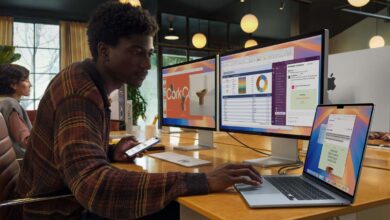Windows عالق في “التحديثات جارية”؟ 8 إصلاحات للمحاولة


لا ينبغي أن تستغرق عملية “التحديثات جارية” لنظام التشغيل Windows 11 وقتًا طويلاً حتى تنتهي. إذا استمر جهاز الكمبيوتر الخاص بك في عرض هذه الرسالة لفترة طويلة، فقد يكون هناك مشكلة في Windows Update أو نظام Windows لديك. لديك عدة طرق للتغلب على هذه المشكلة، وسنوضح لك كيفية تطبيق هذه الإصلاحات على جهاز الكمبيوتر الخاص بك.
بعض أسباب توقف جهاز الكمبيوتر الخاص بك على شاشة “التحديثات جارية” هي أن ملفات التحديث التي تم تنزيلها تالفة، وأن محرك الأقراص الخاص بك به خطأ في نظام الملفات، وأن ملفات نظام Windows تالفة، والمزيد.
1. انتظرها
ما لم يمر وقت طويل منذ بدء عملية “التحديثات جارية”، انتظر حتى تنتهي العملية. يتيح ذلك لجهاز الكمبيوتر الخاص بك تثبيت التحديثات المتوفرة وجعل النظام جاهزًا للاستخدام.
يجب أن تنتهي العملية في عدة دقائق. إذا استغرق الأمر ساعة أو أكثر، فاستخدم نصائح استكشاف الأخطاء وإصلاحها الواردة أدناه.
2. استخدم مستكشف أخطاء Windows Update ومصلحها
نظرًا لأن الخطأ أعلاه مرتبط بتحديثات Windows، استخدم مستكشف أخطاء Windows Update ومصلحها المدمج في جهاز الكمبيوتر الخاص بك للعثور على المشكلة وإصلاحها. تقوم هذه الأداة بفحص نظامك بحثًا عن أي مشكلات متعلقة بالتحديث وتساعد في حل هذه المشكلات.
- إطلاق إعدادات التطبيق على جهاز الكمبيوتر الخاص بك عن طريق الضغط على ويندوز + أنا.
- يختار نظام في الشريط الجانبي الأيسر.
- يختار استكشاف الأخطاء وإصلاحها > مستكشفات الأخطاء ومصلحاتها الأخرى في الجزء الأيمن.
- يختار يجري بجوار تحديث ويندوز لتشغيل مستكشف الأخطاء ومصلحها.
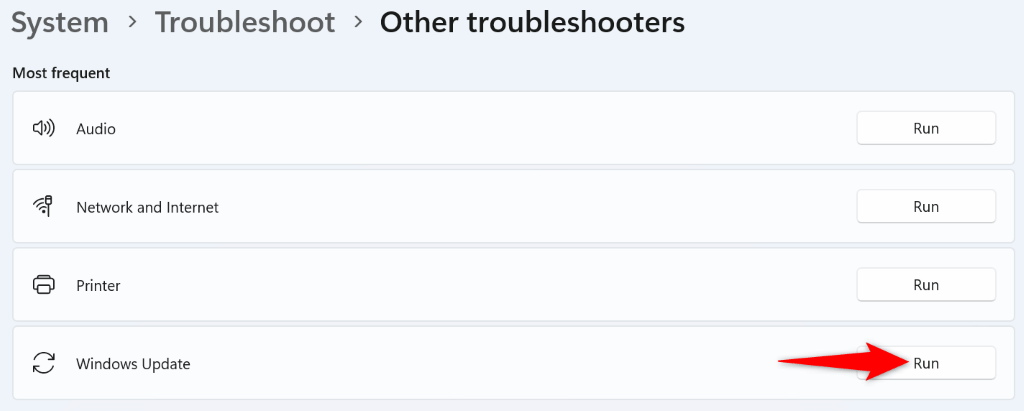
- اتبع الإرشادات التي تظهر على الشاشة لاكتشاف مشكلات التحديث وحلها.
3. إعادة تعيين تحديثات Windows 11
إذا ظلت المشكلة قائمة، فأعد ضبط مكونات تحديث Windows 11 لحل أي مشكلات متعلقة بالتحديث. ستقوم بتشغيل برنامج نصي دفعي لإعادة تعيين المكونات.
- قم بتشغيل متصفح الويب المفضل لديك على جهاز الكمبيوتر الخاص بك وقم بتنزيل الملف إعادة تعيين تحديث ويندوز 11 ملف.
- انقر بزر الماوس الأيمن فوق الملف الذي تم تنزيله وحدد ملكيات.
- الوصول إلى عام علامة التبويب، تمكين إلغاء الحظر الخيار في الأسفل، ثم اختر يتقدم تليها نعم.
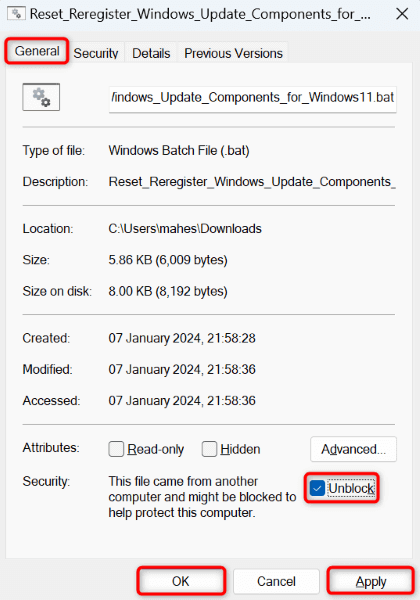
- انقر نقرًا مزدوجًا فوق الملف لتشغيل الأداة.
- يختار نعم في التحكم في حساب المستخدم اِسْتَدْعَى.
- اتبع التعليمات التي تظهر على الشاشة في الأداة.
- عند انتهاء عملية إعادة التعيين، توجه إلى إعدادات > تحديث ويندوز وتنزيل وتثبيت آخر التحديثات.
4. قم بتنزيل وتثبيت تحديث Windows محدد يدويًا
إذا حدثت مشكلتك بسبب مشاكل في تثبيت تحديث معين، فقم بتنزيل هذا التحديث وتثبيته يدويًا على جهاز الكمبيوتر الخاص بك. لدى Microsoft كتالوج تحديث عبر الإنترنت حيث يمكنك تنزيل أي تحديث لنظام Windows لجهاز الكمبيوتر الخاص بك.
- افتح متصفح الويب على جهاز الكمبيوتر الخاص بك وقم بالوصول إلى كتالوج تحديثات مايكروسوفت موقع.
- حدد مربع البحث في الزاوية العلوية اليمنى، واكتب اسم التحديث الخاص بك، ثم اضغط على يدخل. يمكنك العثور على اسم التحديث على تحديث ويندوز الشاشة في الإعدادات؛ يبدأ الاسم عادةً بـ KB.
- يختار تحميل بجوار التحديث المحدد الخاص بك واحفظ الملف على جهاز الكمبيوتر الخاص بك.
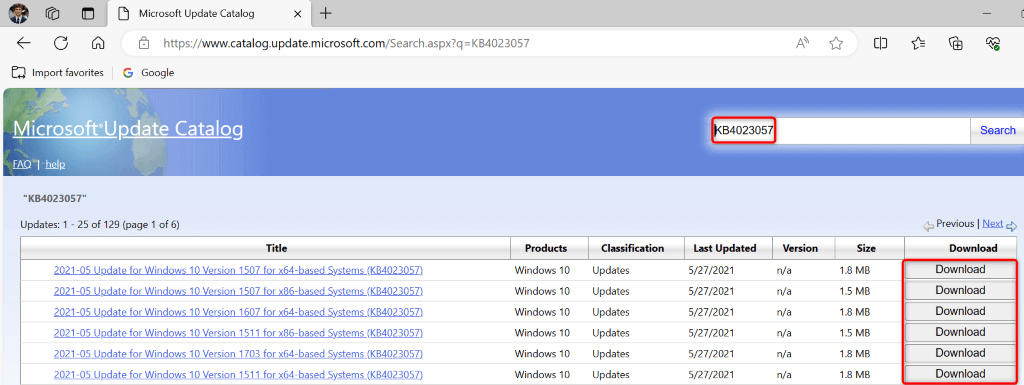
- قم بتشغيل الملف الذي تم تنزيله لتثبيت التحديث يدويًا.
5. تحقق من محرك الأقراص الخاص بك بحثًا عن الأخطاء
إذا كان محرك الأقراص الخاص بك يحتوي على أخطاء في نظام الملفات، فقد يتسبب ذلك في فشل تثبيت التحديث. في هذه الحالة، استخدم مدقق محرك الأقراص المدمج في نظام التشغيل Windows للقيام بذلك العثور على مشاكل محرك الأقراص وإصلاحها.
يتم تشغيل الأداة من كل من File Explorer وCommand Prompt. هنا كلا الطريقتين.
من مستكشف الملفات
- افتح أ مستكشف الملفات نافذة بالضغط ويندوز + ه.
- انقر بزر الماوس الأيمن فوق محرك تثبيت Windows (والذي عادةً ما يكون محرك الأقراص C) وحدد ملكيات.
- افتح أدوات علامة التبويب وحدد يفحص في التحقق من الخطأ قسم.
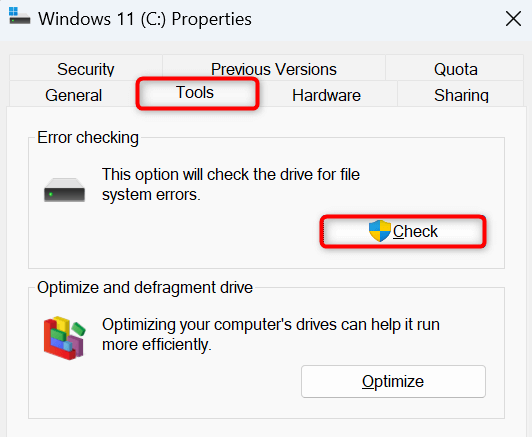
- يختار محرك المسح لفحص محرك الأقراص بحثًا عن أي أخطاء.
- أعد تشغيل جهاز الكمبيوتر الخاص بك بعد إصلاح أخطاء نظام الملفات.
من موجه الأوامر
- افتح يبدأ القائمة، ابحث عن موجه الأوامر، وحدد تشغيل كمسؤول.
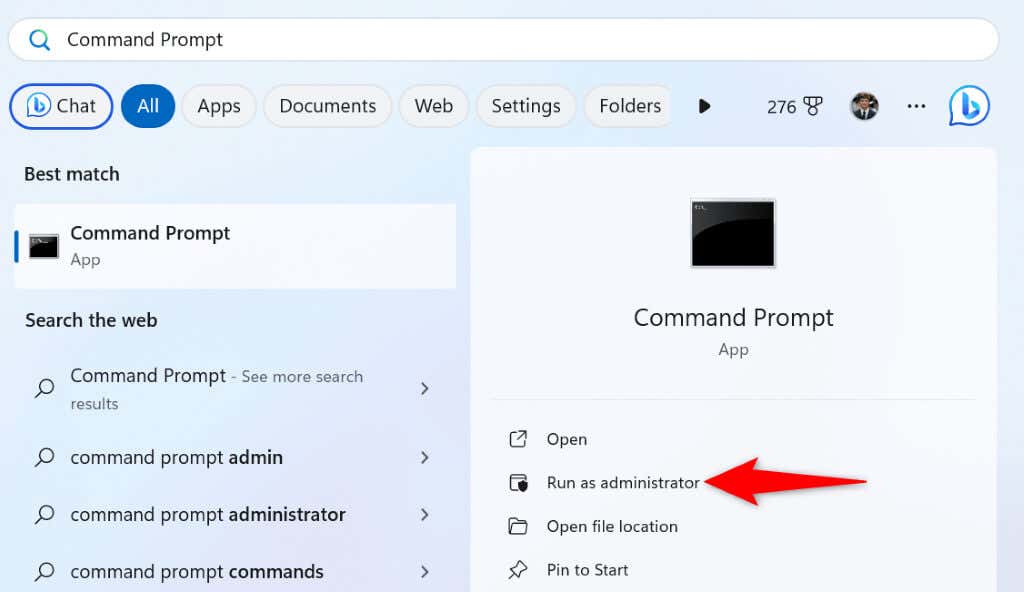
- يختار نعم في التحكم في حساب المستخدم اِسْتَدْعَى.
- اكتب الأمر التالي، استبدال ج باستخدام محرك الأقراص الذي قمت بتثبيت Windows عليه، ثم اضغط على يدخل:
CHKDSK C: /f /r /x
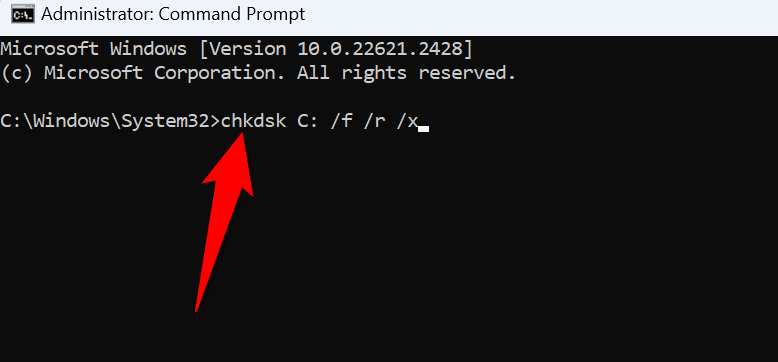
- اتبع التعليمات التي تظهر على الشاشة لإصلاح أخطاء نظام الملفات على محرك الأقراص لديك.
6. إصلاح ملفات Windows الأساسية التالفة
إذا كانت ملفات نظام Windows تالفة، فقد يكون هذا هو سبب مواجهتك لرسالة “التحديثات جارية”. في هذه الحالة، استخدم أداة Windows SFC (مدقق ملفات النظام) لاكتشاف واستبدال جميع ملفات النظام الخاطئة على جهاز الكمبيوتر الخاص بك.
- افتح يبدأ القائمة، حدد موقع موجه الأوامر، وحدد تشغيل كمسؤول.
- يختار نعم في التحكم في حساب المستخدم اِسْتَدْعَى.
- اكتب الأمر التالي في كمد واضغط يدخل:
DISM.exe / عبر الإنترنت / تنظيف الصورة / استعادة الصحة
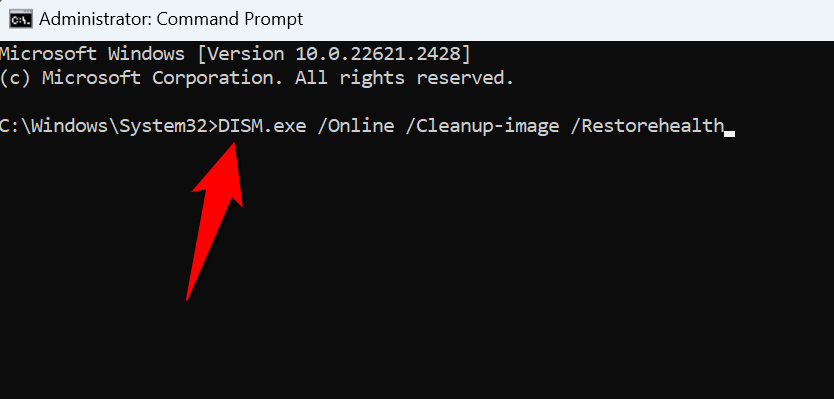
- قم بتشغيل الأمر التالي لبدء إصلاح ملفات نظامك التالفة:
SFC /SCANNOW - أعد تشغيل جهاز الكمبيوتر الخاص بك بعد إصلاح الملفات التالفة.
7. استخدم استعادة النظام
إذا كان التغيير الذي أجريته على جهاز الكمبيوتر الخاص بك قد تسبب في حدوث المشكلة، فيمكنك التراجع عن هذا التغيير لإصلاح المشكلة. استخدم استعادة نظام Windows للتراجع عن تغييراتك تلقائيًا.
- افتح يبدأ القائمة، والعثور على استعادة، وحدد هذا العنصر.
- يختار افتح استعادة النظام على الشاشة التالية.
- يختار التالي على الشاشة الأولى لاستعادة النظام.
- اختر أحدث نقطة استعادة في القائمة وحددها التالي.
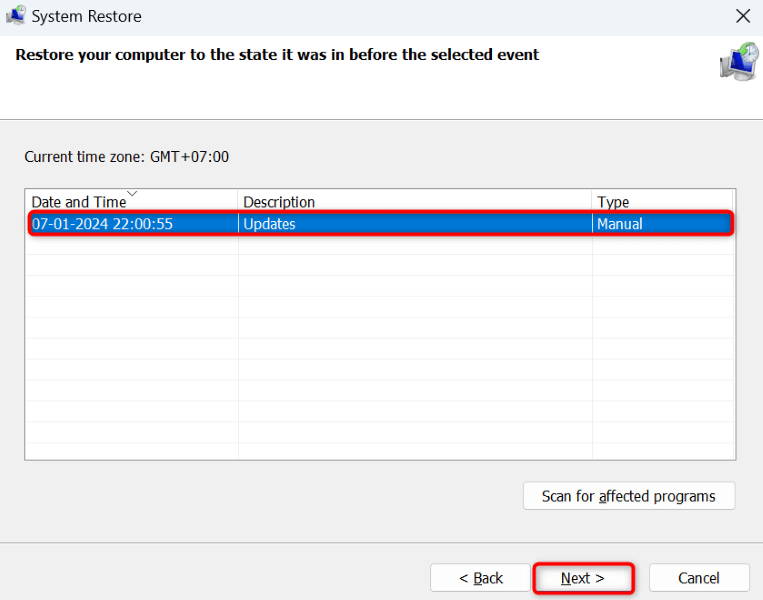
- يختار ينهي للبدء في استعادة النظام الخاص بك.
8. إعادة ضبط جهاز الكمبيوتر الذي يعمل بنظام Windows 11
إذا كنت لا تزال تواجه رسالة الخطأ “التحديثات جارية”، فأعد ضبط جهاز الكمبيوتر الذي يعمل بنظام Windows 11 على إعدادات المصنع. وذلك لأن التكوين الحالي لجهاز الكمبيوتر الخاص بك قد يكون معيبًا، مما يسبب المشكلة. تؤدي إعادة ضبط جهاز الكمبيوتر إلى جلب كافة خيارات الإعداد إلى قيمها الافتراضية.
لديك خيار الاحتفاظ بملفاتك وعدم حذفها أثناء إعادة ضبط إعدادات جهاز الكمبيوتر الخاص بك.
- يفتح إعدادات عن طريق الضغط ويندوز + أنا.
- يختار نظام في الشريط الجانبي الأيسر و استعادة في الجزء الأيمن.
- يختار إعادة ضبط جهاز الكمبيوتر بجوار إعادة ضبط هذا الكمبيوتر.
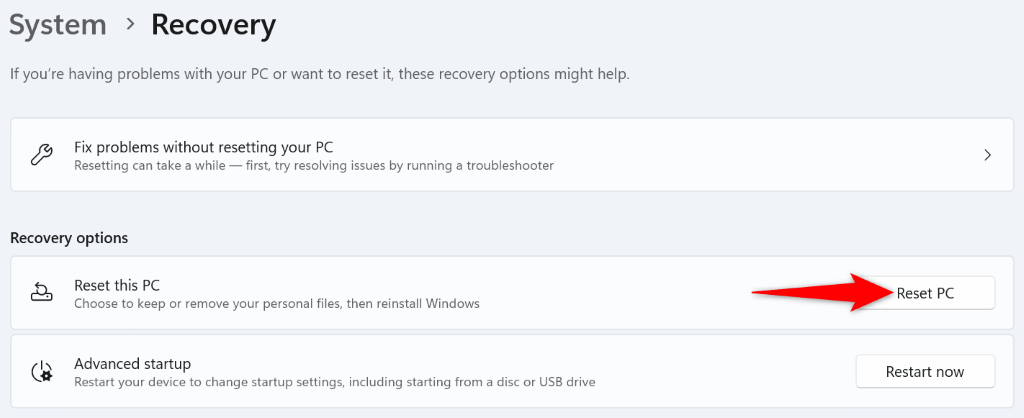
- يختار احتفظ بملفاتي حتى لا يقوم Windows بإزالة ملفاتك.
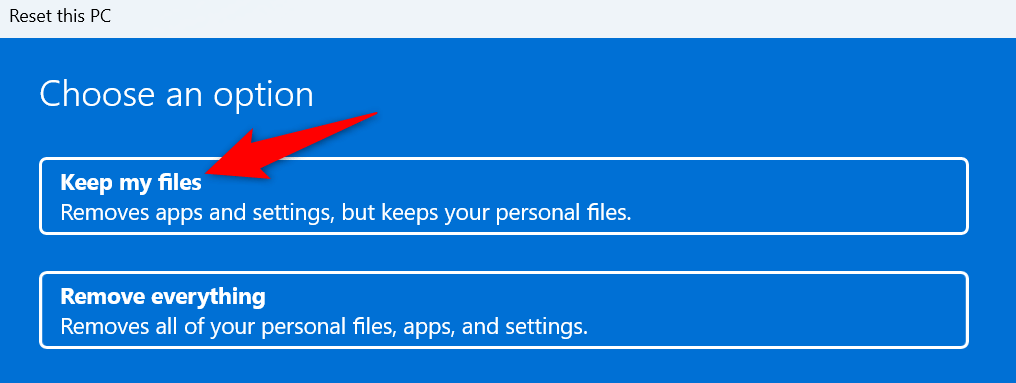
- يختار تحميل السحابة، والذي يستخدم اتصالك بالإنترنت لإعادة ضبط جهاز الكمبيوتر.
- اتبع التعليمات التي تظهر على الشاشة لبدء إعادة ضبط النظام.
إزالة خطأ “التحديثات جارية” على نظام التشغيل Windows 11
يتعطل جهاز الكمبيوتر الذي يعمل بنظام Windows 11 على شاشة التحديث لأسباب مختلفة. لحسن الحظ، لديك أدوات متعددة للتعامل مع الخطأ والتخلص من المشكلة. استخدم الطرق الموضحة أعلاه، وسيتم حل مشكلتك بالإضافة إلى تحديث جهاز الكمبيوتر الخاص بك. يتمتع!